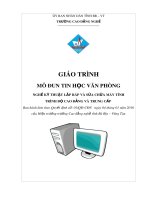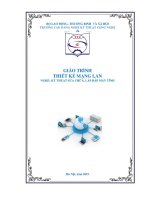Giáo trình Tin học đại cương (Ngành Kỹ thuật sửa chữa, lắp ráp máy tính Trung cấp)
Bạn đang xem bản rút gọn của tài liệu. Xem và tải ngay bản đầy đủ của tài liệu tại đây (1.13 MB, 88 trang )
ỦY BAN NHÂN DÂN TỈNH ĐỒNG THÁP
TRƢỜNG CAO ĐẲNG CỘNG ĐỒNG ĐỒNG THÁP
GIÁO TRÌNH
MƠN HỌC: TIN HỌC ĐẠI CƢƠNG
NGÀNH, NGHỀ: KỸ THUẬT SỬA CHỮA, LẮP RÁP
MÁY TÍNH
TRÌNH ĐỘ: TRUNG CẤP
(Ban hành kèm theo Quyết định số
/QĐ-CĐCĐ ngày tháng
năm 20…
của Hiệu trƣởng trƣờng Cao đẳng Cộng đồng Đồng Tháp)
Đồng Tháp, năm 2017
TUYÊN BỐ BẢN QUYỀN
Tài liệu này thuộc loại sách giáo trình nên các nguồn thơng tin có thể đƣợc phép
dùng nguyên bản hoặc trích dùng cho các mục đích về đào tạo và tham khảo.
Mọi mục đích khác mang tính lệch lạc hoặc sử dụng với mục đích kinh doanh
thiếu lành mạnh sẽ bị nghiêm cấm
LỜI GIỚI THIỆU
Cho tới nay, hầu nhƣ ai sử dụng máy vi tính cho cơng việc của mình đều sử
dụng phần mềm văn phịng nào đó nhƣ xử lý văn bản, trang tính điện tử, quản trị
cơ sở dữ liệu, sử dụng Internet, thƣ điện tử, thiết kế trang web... Hiểu biết và sử
dụng thành thạo tin học văn phòng là những điều cần thiết đầu tiên khi bắt đầu
sử dụng máy vi tính. Những phần mềm mới thƣờng xuyên đƣợc đƣa vào các
tính năng mới tận dụng cấu hình máy tính ngày càng mạnh hơn làm cho việc sử
dụng máy vi tính trong cơng việc văn phịng ngày càng đơn giản hơn. Nhiều
cơng việc trƣớc đây phải lập trình rất vất vả và phức tạp, nay đã đƣợc giải quyết
bằng một vài thao tác và cũng chỉ cần vài thao tác ngƣời sử dụng có thể đến
đƣợc ứng dụng mình cần quan tâm. Điều đó làm thay đổi tận gốc cách tiếp nhận
và truyền đạt các tri thức về phần mềm ứng dụng. Vì vậy học để giảm thời gian
tiến hành cơng việc của mình so với khi theo cách cũ, đồng thời với ngƣời bắt
đầu thì khơng phải mất thời gian tìm hiểu, học tập những thứ đã lạc hậu và kém
hiệu quả.
Mơ đun tin học văn phịng là một mô đun chuyên môn của học viên ngành
sửa chữa máy tính và quản trị mạng. Mơ đun này nhằm trang bị cho học viên
các trƣờng công nhân kỹ thuật và các trung tâm dạy nghề những kiến thức về tin
học văn phòng..với các kiến thức này học viên có thể áp dụng trực tiếp vào lĩnh
vực sản xuất cũng nhƣ đời sống. Mơ đun này cũng có thể làm tài liệu tham khảo
cho các cán bộ kỹ thuật, các học viên của các nghành khác quan tâm đến lĩnh
vực này.
Mặc dù đã có những cố gắng để hồn thành giáo trình theo kế hoạch,
nhƣng do hạn chế về thời gian và kinh nghiệm soạn thảo giáo trình, nên tài liệu
chắc chắn còn những khiếm khuyết. Rất mong nhận đƣợc sự đóng góp ý kiến
của các thầy cơ trong Khoa cũng nhƣ các bạn sinh viên và những ai sử dụng tài
liệu này.
.
……, ngày … tháng … năm 2017
Tham gia biên soạn
1. Chủ biên
2. ……
3. ……
i
MỤC LỤC
Trang
Chƣơng 1. Điện toán cơ bản
1. Lịch sử máy tính
2. Khái niệm tin học và máy tính
3. Các hệ đếm
4. Các thành phần cơ bản của máy tính
5. Chƣơng trình phần mềm
6. Các ứng dụng trong tin học
Chƣơng 2. Hệ điều hành
- Giới thiệu hệ điều hành
- Hệ điều hành MS - DOS
- Hệ thống quản lý file
- Chƣơng trình bat, tập tin config.sys
Chƣơng 3. Hệ điều hành Windows
- Tổng quan về Windows
- Làm việc với windows
- Windows explorer
Chƣơng 4. Phòng và chống Virus
- Cách thức phá hoại của virus tin học
- Phòng và chống Virus
- Virus của tƣơng lai
Chƣơng 5. Ngơn ngữ lập trình C
- Giới thiệu
- Các kiểu dữ liệu
- Khai báo biến, hằng, biểu thức, câu lệnh
- Lệnh nhập và xuất dữ liệu
- Các lệnh có cấu trúc
ii
5
10
25
30
35
GIÁO TRÌNH MƠN HỌC TIN HỌC ĐẠI CƢƠNG
Mã mơ đun: MH07
Thời gian thực hiện mô đun: 75 giờ (Lý thuyết: 30 giờ; thực hành, thí nghiệm, thảo
luận, bài tập: 41 giờ; kiểm tra: 4 giờ)
I. VỊ TRÍ, TÍNH CHẤT CỦA MƠN HỌC :
- Vị trí của mơn học : Mơn học đƣợc bố trí sau khi sinh viên học xong các môn học
chung, trƣớc các môn học/ mô-đun đào tạo chun mơn nghề.
- Tính chất của mơn học : Là môn học lý thuyết cơ sở bắt buộc
II. MỤC TIÊU MÔN HỌC :
Các khái niệm cơ bản và kiến thức nhập mơn tin học
Tìm hiểu về các hệ đếm
Nắm rõ tầm quan trọng của hệ điều hành WINDOWS
Hệ điều hành windows và các công cụ hổ trợ cho những thao tác thƣờng
xuyên sử dụng khi làm việc với máy tính.
- Nắm đƣợc những khái niệm cơ bản về VIRUS
- Trang bị các kiến thức cơ bản về lập trình dùng ngơn ngữ Turbo Pascal
III. NỘI DUNG MƠN HỌC:
-
1 Nội dung tổng quát và phân phối thời gian:
Số
TT
I
II
Tên các bài trong mơ đun
Điện tốn cơ bản
- Lịch sử máy tính
- Khái niệm tin học và máy tính
- Các hệ đếm
- Các thành phần cơ bản của máy
tính
- Chƣơng trình phần mềm
- Các ứng dụng trong tin học
Hệ điều hành
- Giới thiệu hệ điều hành
- Hệ điều hành MS - DOS
- Hệ thống quản lý file
- Chƣơng trình bat, tập tin
Thời gian (giờ)
Thực hành,
thí nghiệm,
Tổng
Lý
số thuyết thảo luận,
bài tập
12
5
7
10
4
Khoa CNTT
3
6
Kiểm
tra
III
IV
V
config.sys
Hệ điều hành Windows
- Tổng quan về Windows
- Làm việc với windows
- Windows explorer
Phòng và chống Virus
- Cách thức phá hoại của virus tin
học
- Phòng và chống Virus
- Virus của tƣơng lai
Ngơn ngữ lập trình C
- Giới thiệu
- Các kiểu dữ liệu
- Khai báo biến, hằng, biểu thức,
câu lệnh
- Lệnh nhập và xuất dữ liệu
- Các lệnh có cấu trúc
Cộng :
25
9
14
6
2
4
22
10
10
2
75
30
41
4
Khoa CNTT
4
2
Chƣơng 1
ĐIỆN TỐN CƠ BẢN
---*---
1. LỊCH SỬ MÁY TÍNH:
a. Cơ sở xuất hiện máy tính:
Do nhu cầu cần tăng độ chính xác và giảm thời gian tính tốn, con ngƣời đã quan
tâm chế tạo các cơng cụ tính tốn từ xƣa: bàn tính tay của ngƣời Trung Quốc, máy cộng cơ
học của nhà toán học Pháp Blaise Pascal (1623-1662), máy tính cơ học có thể cộng trừ
nhân chia của nhà toán học Đức Gottfried Wilhelmvon leibniz (1646-1716), máy sai phân
để tính các đa thức tốn học, máy phân giải điều khiển bằng phiếu đục lỗ của Babbage
(1792-1871)…
b. Quá trình phát triển:
Tuy nhiên, máy tính điện tử thực sự hình hành bắt đầu vào thập niên 1950 và đến
nay đã trải qua 5 thế hệ đƣợc phân loại sự tiến bộ về công nghệ điện tử và vi điện tử cũng
nhƣ các cải tiến về nguyên lý, tính năng và loại hình của nó.
Thế hệ 1 (1950-1958): máy tính sử dụng các bóng đèn điện tử chân khơng, mạch
riêng rẽ, vào số liệu bằng phiếu đục lỗ, điều khiển bằng tay. Máy có kích thƣớc rất lớn, tiêu
thụ năng lƣợng nhiều, tốc độ tính chậm khoảng 300-3.000 phép tính mỗi giây. Loại máy
tính điển hình thế hệ 1 nhƣ EDVAC (Mỹ) hay BESM (Liên xơ cũ),…
Thế hệ 2 (1958-1964): máy tính dùng bộ xử lý bằng đèn bán dẫn, mạch in. Máy đã
có chƣơng trình dịch nhƣ Cobol, Fortran và hệ điều hành đơn giản. Kích thƣớc máy cịn
lớn, tốc độ khoảng 10.000 -> 100.000 phép/s. Điển hình nhƣ IBM-1070 (Mỹ) hay MINSK
(Liên xơ cũ),…
Thế hệ 3 (1965-1974): máy tính đƣợc gắn các bộ xử lý bằng vi mạch điện tử cỡ nhỏ
có thể có đƣợc tốc độ tính khoảng 100.000 -> 1triệu phép/s. Máy đã có các hệ điều hành đa
chƣơng trình, nhiều ngƣời dùng đồng thời hoặc theo kiểu chia thời gian. Kết quả từ máy
tính có thể in ra trực tiếp ở máy in. Điển hình nhƣ loại IBM 360 (Mỹ) hay EC (Liên xô
cũ),…
Thế hệ 4 (1974 - 1990): máy tính bắt đầu có các vi mạch đa xử lý có tốc độ tính
hàng chục triệu đến hàng tỷ phép/s. Giai đoạn này hình thành 2 loại máy tính chính: máy
tính cá nhân để bàn (Personal Computer – PC) hoặc xách tay (Laptop hoặc Notebook
Computer) và các loại máy tính chun nghiệp thực hiện đa chƣơng trình, đa vi xử lý,…
hình thành các hệ thống mạng máy tính ( Computer Networks), và các ứng dụng phong phú
đa phƣơng tiện.
Thế hệ 5 (1990 - nay): bắt đầu có các nghiên cứu tạo ra các máy tính mơ phỏng các
hoạt động của bộ não và hành vi con ngƣời, có trí khơn nhân tạo với khả năng tự suy diễn
Khoa CNTT
5
phát triển các tình hống nhận đƣợc và những hệ quản lý kiến thức cơ sở để giải quyết các
bài tốn đa dạng.
2. KHÁI NIỆM TIN HỌC VÀ MÁY TÍNH:
a. Tin học (Informatics):
Tin học là ngành khoa học nghiên cứu việc thu thập thông tin, quản lý thông tin, xử
lý thông tin và truyền nhận thông tin nhằm đạt đƣợc mục tiêu đặt ra của con ngƣời. Ngƣời
ta còn gọi tin học bằng các từ khác nhƣ: Xử lý dữ liệu (Data Processing), Khoa học máy
tính (Computer Science).
b. Cơng nghệ thông tin (Information Technology):
Công nghệ thông tin là công nghệ tổng hợp của 3 lĩnh vực: máy tính, truyền thơng
và các nguồn thông tin phục vụ cho hoạt động của hệ thống máy tính.
c. Máy tính điện tử:
Dựa vào kích thƣớc máy tính (dung lƣợng, tốc độ,...), ta có thể phân loại máy tính
điện tử nhƣ sau:
- Siêu máy tính (Super Computer)
- Máy tính lớn (Main Frame Computer)
- Máy tính nhỏ (Mini Computer)
- Máy vi tính (Micro Computer) hay cịn gọi là máy tính cá nhân (Personal
Computer)
3. CÁC HỆ ĐẾM:
a. Các hệ đếm:
Tên hệ đếm
Thập phân
Cơ số
10
Các ký số dùng
0,1,2,…,9
Nhị phân
2
0,1
Thập lục phân
16
0,1,2,…,9,A,B,C,D,E,F
Trong đời sống hằng ngày, ta dùng hệ đếm thập phân. Trong máy tính, dùng hệ nhị
phân (hay thập lục phân).
b. Biểu diễn thơng tin trên máy tính điện tử:
Đơn vị đo lƣờng thông tin: Mỗi ký số 0 hay 1 gọi là bit (viết tắt là: b), 8 bit tạo thành
1 Byte (viết tắt là: B). Byte là đơn vị cơ bản để đo lƣợng thông tin.
Ta cịn có các bội số của Byte là KB, MB, GB.
Khoa CNTT
6
1KB = 1024 B (210 B)
1MB = 1024 KB (210 KB)
1GB = 1024 MB (210 MB)
c. Xử lý thông tin (Information Proccessing):
Xử lý thông tin là ngành khoa học nghiên cứu các phƣơng pháp, công nghệ, kỹ thuật
xử lý dữ liệu một cách tự động bằng máy tính điện tử. Có rất nhiều tên gọi khác nhau liên
quan đến ngành khoa học này nhƣ: Khoa học máy tính (Computer Science), tin học
(Informatics), công nghệ thông tin (Information Technology),...
4. CÁC THÀNH PHẦN CƠ BẢN CỦA MÁY TÍNH:
Phần cứng (Hardware) là tồn bộ thiết bị của máy tính. Các thiết bị đƣợc chia thành
từng khối, gọi là các đơn vị hay bộ (Unit). Sau đây là sơ đồ khối của máy tính:
CPU
ALU
CU
THIẾT BỊ XUẤT
THIẾT BỊ NHẬP
BỘ NHỚ TRONG TRONG
BỘ NHỚ NGOÀI
- CU (Control Unit): Điều khiển các hoạt động của máy tính.
- ALU (Arithmetic Logic Unit): Thực hiện các phép tính số học, logic.
Khoa CNTT
7
Hai bộ này tạo thành bộ xử lý trung tâm (Central Processing Unit – CPU), đây là cơ
quan đầu não của máy tính.
- Bộ nhớ trong (Internal Memory): Lƣu giữ thông tin tức thời hay lâu dài. Gồm
ROM (Read Only Memory) và RAM (Random Access Memory). Bộ nhớ trong có tốc độ
làm việc nhanh.
- Bộ nhớb ngoài (External Memory): Lƣu trữ thơng tin lâu dài, có tốc độ làm việc
chậm hơn bộ nhớ trong. Bộ nhớ ngoài gồm băng từ và đĩa từ, ta thƣờng dùng đĩa từ. Đĩa từ
có 2 loại là đĩa cứng và đĩa mềm.
+ Đĩa cứng (Hard disk): Dung lƣợng lớn (100Mb - 400Gb), thời gian truy
xuất nhanh và đắt tiền.
+ Đĩa mềm (Floppy disk): Dung lƣợng nhỏ (360Kb-2Mb), thời gian truy xuất
chậm nhƣng rẽ tiền, gọn nhẹ, dễ di chuyển và bảo quản.
- Thiết bị nhập (Input device): Thiết bị chủ yếu đƣa dữ liệu vào máy tính là: đĩa
từ, bàn phím (Keyboard), chuột (Mouse).
- Thiết bị xuất (Output device): Ngoài đĩa, thiết bị xuất thƣờng là máy in (Printer)
và màn hình (Screen). Ngồi ra cịn có các thiết bị nhập xuất khác.
Ghi chú: Một số bộ phận cơ bản của máy tính:
a. Màn hình:
- Màn hình đƣợc cắm vào một card màn hình trong máy tính của bạn. Màn hình
đƣợc kết nối với card màn hình thơng qua dây cáp. Card màn hình nhận lệnh từ bộ vi xử lí
và gửi chúng đến màn hình. Màn hình khơng làm bất cứ nhiệm vụ xử lí nào, nó chỉ hiển thị
thơng tin mà card màn hình ra lệnh.
- Kích thƣớc màn hình: Hai loại kích thƣớc màn hình thơng dụng nhất là 15 inch và
17 inch và 21 inch. Tuy nhiên bạn cũng có thể có một loại màn hình 14 inch với giá rẻ hơn.
Màn hình CRT
Màn hình LCD
Khoa CNTT
8
- Màn hình VGA và SVGA: Hai loại chữ viết tắt mà bạn thƣờng nhìn thấy trên các
màn hình hiện nay là VGA hoặc SVGA. Nhìn chung, các thuật ngữ này thƣờng nói đến số
chấm (pixel) trong mỗi hƣớng (ngang dọc) mà màn hình có thể hiển thị. VGA là 640x480
và SVGA là 800x600. Sự đo lƣờng này đƣợc gọi là độ phân giải của màn hình. Độ phân
giải càng cao thì màn hình càng tốt. Hầu hết các màn hình hiện nay đều có khả năng hiển
thị ít nhất là chất lƣợng SVGA. Ngƣời ta thƣờng thích sử dụng độ phân giải 1024x768.
Bạn nên xem xét kích thƣớc của màn hình trƣớc khi quyết định sử dụng độ phân giải
nào. Các màn hình có thể hiển thị rất nhiều độ phân giải khác nhau, tuy nhiên độ phân giải
cao thì có thể q nhỏ để hiển thị trên các màn hình nhỏ, và các độ phân giải nhỏ sẽ trơng
rất to trên các màn hình lớn. Bảng sau đây sẽ đề nghị một số độ phân giải phù hợp cho các
kích cỡ màn hình khác nhau:
Kích thƣớc màn hình
Độ phân giải phù hợp
14-inch
640x480
800x600
15-inch
800x600
1,024x768
17-inch
1,024x768
1,280x1,024
b. Bàn phím:
Bàn phím là một trong những thiết bị nhập cơ bản nhất của một máy tính. Bàn phím
chuẩn đƣợc chia thành 4 nhóm phím:
- Nhóm phím dữ liệu: các phím này là các phím chữ, số, phím Tab, Shift, Spacebar
và một số phím máy tính đặc biệt khác (Alt và Ctrl) đƣợc đặt ở phía dƣới.
- Nhóm phím chức năng: Các phím này có nhãn từ F1 đến F12 và có các chức năng
khác nhau trong mỗi chƣơng trình bạn sử dụng (một số chƣơng trình có thể khơng có bất kì
tính năng nào sử dụng chúng).
- Nhóm phím mũi tên: các phím lên, xuống, trái, phải. Khối phím này cũng bao gồm
các phím Insert, Delete, Home, End, Page Up và Page Down.
Khoa CNTT
9
- Nhóm phím số: vùng phím này có hai chức năng: khi đèn Num Lock sáng, vùng
phím này có chức năng nhƣ một máy tính 10 phím. Khi đèn Num Lock tắt, vùng phím này
có chức năng nhƣ một nhóm phím di chuyển con trỏ thứ hai.
Hầu hết các bàn phím có một loạt các phím phụ nhƣ Esc (Escape), Print Screen,
Scroll Lock và Pause. Chức năng của các phím này thay đổi khác nhau trong các hệ thống.
Trong hầu hết các hệ thống:
- Esc có thể đƣợc sử dụng để không thực hiện các lệnh hoặc các hành động và đƣợc
sử dụng trong việc phối hợp bàn phím.
- Print Screen có thể đƣợc sử dụng để copy nội dung màn hình hiện thời vào
Clipboard. Từ đó bạn có thể dán các nội dung này vào một tài liệu để in.
- Scroll Lock thay đổi hành động của các phím mũi tên định hƣớng.
c. Chuột (Mouse):
Chuột là thiết bị nhập cơ bản cho các máy tính hiện nay. Trong khi bàn phím
phục vụ tốt cho việc nhập dữ liệu, con số, kí tự, chuột là cơng cụ mà bạn sử dụng để "nói"
cho máy tính biết phải làm gì với các dữ liệu vừa nhập đó. Hầu hết, các hệ điều hành đều
dựa vào một thiết bị trỏ trên màn hình để chọn và thực hiện các lệnh. Khi bạn di chuyển
chuột, một viên bi đƣợc bọc phía dƣới con chuột quay quanh bàn và gửi các tín hiệu đến
máy tính để di chuyển con trỏ tƣơng ứng với sự di chuyển của chuột. Khi con trỏ đã trỏ vào
lệnh hoặc dữ liệu mà bạn lựa chọn, bạn sử dụng các phím của chuột để thực hiện lệnh.
d. CPU:
Bộ vi xử lý, hay cịn gọi là CPU, là một chíp máy tính đơn lẻ. CPU là yếu tố
quyết định đến tốc độ của máy tính.
CPU hoạt động nhƣ là một cảnh sát giao thông. Thông tin liên tục đi lại giữa các
phần khác nhau của máy tính và CPU. CPU quyết định thông tin nào đƣợc đi đến đâu. Một
trong những nhiệm vụ của CPU là điều khiển luồng thông tin. Đơi khi nó nhận thấy dữ liệu
nào đó trong một luồng là một lệnh để thực hiện một phép tốn. Nó ngừng giao thơng lại
trong vài giây và thực hiện việc tính tốn. Sau đó nó quay trở lại với các nhiệm vụ điều
khiển giao thơng. CPU có tốc độ càng nhanh thì nó chuyển dữ liệu đến và đi từ RAM càng
hiệu quả.
Khoa CNTT
10
CPU của máy tính
Để có thể biết đƣợc CPU của bạn thuộc loại nào, bạn hãy đọc các thông tin đƣợc in
trên bề mặt của chip. Bạn có thể nhìn thấy tổ hợp của chữ và số bao gồm các số nhƣ 386,
486, 586 hay các từ nhƣ Petium, Pentium Pro.. 386 và 486 chỉ ra rằng hệ thống của bạn có
một bộ vi xử lí tƣơng ứng tƣơng thích với các bộ vi xử lí Intel 80386 hoặc 80486. Số của bộ
vi xử lí càng lớn thì nó càng xử lí nhanh các thơng tin.
Dịng chữ Pentium chỉ ra rằng hệ thống của bạn chứa một bộ vi xử lí Intel Pentium.
Tốc độ CPU đƣợc tính theo đơn vị Megahez. Tốc độ của CPU xác định số lệnh nó có thể
xử lí trong một giây. Con số này càng lớn thì CPU có tốc độ càng cao. Nói cách khác một
166MHz Pentium chạy nhanh hơn một 100MHz Pentium. Nhƣng một 100MHz 486 có thể
khơng chạy nhanh hơn một 90MHz Pentium.
e. Lƣu điện (UPS - Uninterruptible Power System):
UPS cung cấp điện cho máy tính của bạn từ pin. Pin này luôn đƣợc nạp bằng
nguồn điện. Nếu khi mất điện, bạn vẫn có thể có thời gian để lƣu cơng việc đang thực hiện
và tắt máy tính bằng nguồn điện do UPS cung cấp.
Chú ý:
- Nên bật UPS trƣớc khi bật máy tính và các tải khác. Tắt UPS sau khi tắt máy tính.
- Bình thƣờng, nên bật UPS để pin đƣợc nạp.
f. Các khái niệm cơ bản về mạng máy tính:
f.1 Khái niệm về mạng máy tính:
Mạng máy tính đơn giản nhất chỉ gồm hai máy tính đƣợc kết nối với nhau thông
qua cáp truyền dữ liệu hoặc bằng tia hồng ngoại để trao đổi dữ liệu. Mạng máy tính phức
tạp có thể gồm hàng ngàn máy tính.
Ví dụ: hệ thống các máy tính của các ngân hàng truyền dữ liệu với tốc độ ánh sáng
qua các đƣờng truyền dữ liệu cáp quang.
Lý do cơ bản để chúng ta phải thiết lập mạng máy tính đó là:
- Dùng chung tài nguyên qua mạng nhƣ máy in, thiết bị lƣu trữ, chƣơng trình ứng
dụng.
- Tăng tính hiệu quả, an tồn, tin cậy khi khai thác dữ liệu lƣu trữ trên máy tính.
f.2 Phân loại mạng máy tính:
Khoa CNTT
11
Mạng là một tập hợp nhiều máy tính lại với nhau nhằm mục đích chia sẽ tài
nguyên (máy in, dữ liệu, …).
+ Mạng cục bộ (LAN - Local Area Network): phạm vi nhỏ, bán kính 500m,
số lƣợng máy tính khơng quá nhiều, mạng không quá phức tạp.
+ Mạng diện rộng (WAN - Wide Area Network): các máy tính có thể ở các
thành phố khác nhau. Bán kính có thể từ 100-200 km.
+ Mạng toàn cầu (GAN - Global Area Network): Mạng toàn cầu là kết hợp
của nhiều mạng WAN và LAN. Các máy tính ở nhiều quốc gia khác nhau.
5. CHƢƠNG TRÌNH PHẦN MỀM:
Phần mềm(Software) là các chƣơng trình để máy tính hoạt động gồm:
a Hệ điều hành (Operating System): Là hệ thống các chƣơng trình điều khiển các
hoạt động của máy, giúp cho sự giao tiếp giữa ngƣời và máy đƣợc dễ dàng và hiệu quả. Hệ
điều hành làm nhiệm vụ quản lý mọi hoạt động của các phần mềm và ứng dụng khác cũng
nhƣ cả phần cứng của máy tính. Nó đƣợc nạp một cách tự động khi máy tính khởi động.
b. Ngơn ngữ máy tính (Computer language): là phƣơng tiện giao tiếp giữa con
ngƣời và máy tính, gồm:
- Ngôn ngữ máy (Manchine Language).
- Ngôn ngữ cấp thấp hay hợp ngữ (Assembler).
- Ngôn ngữ cấp cao (High Level Language): C, Pascal,C++, Visual Basic, Visual
C++, Delphi,Java…
c. Chƣơng trình ứng dụng (Application Program): Là các chƣơng trình đƣợc thực
thi sau khi hệ điều hành đã đƣợc khởi động nhằm giải quyết một cơng việc nào đó theo nhu
cầu của ngƣời dùng. Chƣơng trình ứng dụng có phạm vi ứng dụng rất lớn trong nhiều lĩnh
vực, các chƣơng trình ứng dụng thông dụng hiện nay là: Foxpro, Ms-Excel, Ms-word, MsAccess, Autocad,…Các chƣơng trình ứng dụng đƣợc viết bằng ngơn ngữ cấp cao.
6. CÁC ỨNG DỤNG TRONG TIN HỌC:
- Một số ứng dụng của máy tính trong kinh doanh:
+ Hệ thống quản lý kinh doanh.
+ Hệ thống đặt vé máy bay.
+ Bảo hiểm.
- Một số ứng dụng của máy tính trong chính phủ:
Khoa CNTT
12
+ Thống kê dân số.
+ Đăng ký phƣơng tiện giao thơng.
+ Ngồi ra cịn có rất nhiều ứng dụng của máy tính trong Chính phủ nhƣ
thống kê thu nhập, bầu cử điện tử,... là những cơng việc có khối lƣợng xử lý lớn, cần sự
tham gia của hệ thống máy tính điện tử.
- Một số ứng dụng máy tính trong y tế và chăm sóc sức khỏe:
+ Hệ thống bệnh án.
+ Hệ thống điều khiển cấp cứu.
+ Các công cụ và phƣơng tiện chuẩn đoán và phẩu thuật.
- Một số ứng dụng của máy tính trong giáo dục:
+ Xếp thời khố biểu.
+ Giảng bài trên hệ thống mạng máy tính.
+ Hệ thống đào tạo từ xa.
- Soạn thảo, in ấn, lƣu trữ, văn phòng: đã tạo cho việc biên soạn các văn bản hành
chính, lập kế hoạch cơng tác, ln chuyển văn thƣ, cơng nghiệp in ấn,…
- Trí tuệ nhân tạo: 1 số máy phiên dịch, máy chẩn đoán bệnh, hệ nhận dạng chữ viết,
tiếng nói, hình ảnh,….có nhiều loại rô bốt (ngƣời máy) đƣợc chế tạo nhằm hỗ trợ con ngƣời
trong nhiều lĩnh vực sản xuất nà nghiên cứu khoa học.
-Giải trí: có thể sử dụng phần mềm máy tính để chơi trị chơi, xem phim ảnh, nghe
nhạc, học nhạc, học vẽ,…cùng với phần mềm xử lý hình ảnh, âm thanh tạo cho con ngƣời
nhiều phƣơng tiện giải trí mới, phong phú,…
Khoa CNTT
13
Chƣơng 2
HỆ ĐIỀU HÀNH
-----*-----
1. GIỚI THIỆU HỆ ĐIỀU HÀNH:
Hệ điều hành là tập hợp các chƣơng trình điều hành và quản lý máy, làm
nhiệm vụ trung gian ghép nối giữa máy tính và ngƣời sử dụng, cung cấp các phƣơng
tiện giúp ngƣời sử dụng tác động đến phần cứng, thực hiện các chƣơng trình đƣa vào
máy.
MS-DOS là hệ điều hành đơn nhiệm, Ms-dos có cấu trúc hệ thống tƣơng đối đơn
giản cung cấp cho ngƣời sử dụng các chức năng truy xuất hệ thống nhiều cấp từ cấp
cao đến thấp. MS-DOS giao tiếp với ngƣời sử dụng thông qua cơ chế dòng lệnh, cấu
trúc lệnh bao gồm 2 phần: Lệnh và tham số.
MS-DOS xuất hiện năm 1981 là hệ điều hành 16 bit đầu tiên của máy tính cá
nhân, do IBM sản xuất là 1 trong những hệ điều hành đƣợc sử dụng rộng rãi trên thế
giới. Nó đƣợc thiết kế cho máy tính IBM PC và thƣờng đƣợc gọi là PC-DOS (thiết kế
bởi Microsoft).
2. HỆ ĐIỀU HÀNH MS-DOS
a. Các thành phần:
a.1 Boot record: (Cung mồi) là chƣơng trình ở cung đầu tiên của đĩa khởi động,
có chức năng truy tìm 2 tập tin (IO.SYS; MS-DOS.SYS) để nạp vào bộ nhớ.
b.2 Phần lõi: gồm 2 tập tin hệ thống có thuộc tính ẩn là:
- IO.SYS : có chức năng quản lý và điều khiển các thiết bị nhập xuất, có 3
nhiệm vụ chính: Phục vụ những yêu cầu riêng biệt của HĐH, Chỉnh lỗi xuất hiện trong
Rom Bios, Điều kiển các thiết bị ngoại vi mới.
- MS-DOS.SYS : có chức năng quản lý các việc có liên quan đến thƣ mục và
tập tin.
c.3 Phần vỏ: là tập tin COMMAND.COM có chức xử lý lệnh.
b. Chức năng:
- Thực hiện việc khởi động và điều khiển thiết bị.
- Điều khiển việc thực hiện chƣơng trình.
- Quản lý bộ nhớ, thƣ mục, tập tin.
3. HỆ THỐNG QUẢN LÝ FILE
a. Khởi động:
a.1 Khởi động từ đĩa mềm:
Lắp đĩa khởi động vào ổ đĩa mềm.
Ấn nút màn hình và nút POWER của CPU, chờ cho hệ điều hành nạp vào bộ
nhớ và xuất hiện dấu nhắc hệ thống ( A:\>_ ).
a.2 Khởi động từ đĩa cứng:
Ấn nút màn hình và nút POWER của CPU, chờ cho hệ điều hành nạp vào bộ
nhớ và xuất hiện dấu nhắc hệ thống ( C:\>_ ).
1
a.3 Khởi động lại: (khởi động nóng) khi máy đang làm việc, tự động bị ngƣng
(hay treo máy) thì ta phải khởi động lại. Có 2 cách khởi động lại:
Cách 1: ấn giữ 2 phím CTRL và ALT, rồi ấn tiếp phím DEL.
Cách 2 : ấn nút RESET của CPU.
b. Thƣ mục và tập tin:
b.1 Tập tin:
b.1.1 Khái niệm: Tập tin là tập hợp các thông tin đƣợc lƣu trữ vào đĩa theo
dạng mà hệ điều hành quản lý đƣợc.
b.1.2 Tên tập tin:
+ Dạng thức : < Phần tên > [ . < Phần mở rộng > ]
+ Giải thích :
- Phần tên ( Name ): đƣợc sử dụng tối đa là 8 ký tự gồm ( A-> Z, a->z, 0->9,
-, _, $, !, #, %, &, {, }, (, ) ) và giữa các ký tự khơng có khoảng trống.
Lưu ý: Tên tập tin không đƣợc đặt trùng tên các thiết bị (CON, PRN, COM, LPT, . .
.)
- Phần mở rộng (Extenstion): đƣợc sử dụng tối đa là 3 ký tự, giữa các ký tự
khơng có khoảng trống.
Lưu ý: Phần mở rộng dùng để phân loại tập (.TXT: File văn bản, .DOC: File tài
liệu).
b.1.3 Ký tự đại diện tập tin: (Wildcard)
- Dấu chấm hỏi ( ? ) : đại diện cho 1 ký tự bất kỳ.
- Dấu sao ( * ) : đại diện cho nhiều ký tự của phần tên hay phần mở rộng kể từ
dấu * cho đến hết.
Ví dụ: LOP8VAN.TXT và LOP9VAN.TXT lập đại diện là LOP?VAN.TXT
LOPTOAN.TXT và LOPHOA.TXT => LOP*.TXT
LOPTOAN.TXT và LOPHOA.DOC => LOP*.*
LOPTOAN.TXT và CHUYENLY.DOC => *.*
b.2 Thƣ mục:
b.2.1 Khái niệm: thƣ mục là đơn vị quản lý các thƣ mục phụ hay các tập tin
thuộc cùng 1 nhóm sắp xếp.
b.2.2 Cách đặt tên: theo qui tắc đặt tên của tập tin.
b.2.3 Cách tổ chức:
- Tổ chức theo hệ thống phân cấp, có vị trí khởi đầu là thƣ mục gốc (ký hiệu
là: \ ), từ đó phân chia thành các thƣ mục phụ có các cấp độ kế tiếp nhau.
- Thƣ mục gốc do HĐH tạo ra khi định dạng (khơng xóa đƣợc), thƣ mục
phụ thì do ngƣời sử dụng tạo ra.
b.2.4 Thƣ mục hiện hành: là thƣ mục đang đƣợc chuyển đến để xử lý, tại
mỗi thời điểm chỉ có 1 thƣ mục hiện hành.
Ví dụ: Sơ đồ biểu diễn hệ thống thƣ mục và tập tin.
2
b.2.5 Đƣờng dẫn: (path)
- Là hệ thống thƣ mục quản lý nhằm xác định trí của thƣ mục hay tập tin.
Trong đƣờng dẫn các thƣ mục đƣợc ghi nối tiếp nhau và có dấu \ ngăn cách giữa các
thƣ mục.
- Có 2 loại đƣờng dẫn là : đƣờng dẫn tuyệt đối và đƣờng dẫn tƣơng đối.
+ Đƣờng dẫn tuyệt đối: là đƣờng dẫn bắt đầu từ thƣ mục gốc.
Ví dụ: C:\ RD BANG-A\CANBAN\NC
+ Đƣờng dẫn tƣơng đối: là đƣờng dẫn bắt đầu từ thƣ mục hiện hành.
Ví dụ:
C:\ BANG-A>RD CANBAN\NC
C:\ BANG-A\WORD> DEL BT1.TXT
c.Tập lệnh
c.1 Dạng lệnh:
c.1.1 Dạng tổng quát:
< TÊN LỆNH > [ PHẦN CHỌN ]
- Tên lệnh: là phần phải có để chỉ định các lệnh thực hiện.
- Phần chọn: chỉ định đối tƣợng tác động của lệnh (thƣ mục, tập tin, thiết bị. .
.).
c.1.2 Các qui ƣơc:
< > : là thành phần bắt buộc phải có.
. . . : lặp lại thành phần đã ghi.
[ ] : là thành phần có thể có hay khơng có tùy trƣờng hợp.
/ : phân cách các phần chọn lựa.
c.2 Cách ghi và xử lý lệnh:
- Lệnh đƣợc ghi tiếp sau dấu nhắc hệ thống, không phân biệt chữ hoa hay chữ
thƣờng.
- Khi ghi xong lệnh, muốn thực hiện lệnh thì ta ấn ENTER, ngƣợc lại thì ấn
ESC.
Lưu ý: Cần lƣu ý đến vị trí hiện hành, để tận dụng loại đƣờng dẫn tƣơng đối hay
không ghi đƣờng dẫn.
- Muốn hủy bỏ hay ngƣng lệnh đang thi hành : ấn CTRL+C.
c.3 Cách khơi phục lệnh :
- Phím F1 hay ->: khơi phục lại từng ký tự theo chiều từ trái sang phải.
3
- Phím F3: khơi phục lại tồn bộ câu lệnh.
- Phím F2 + < ký tự >: khơi phục từ đầu đến kế trƣớc ký tự nhập kèm F2.
- Phím F4 + < ký tự >: khôi phục từ ký tự nhập với F4 đến cuối câu lệnh. (kết
quả sẽ hiện khi ấn F3)
- Phín INS: chèn thêm nội dung mới vào kết quả khôi phục. Trƣớc và sau khi
chèn phải ấn phính INS.
c. 4 Phân loại lệnh :
c.4.1 Lệnh nội trú:
Là các lệnh thƣờng sử dụng, chúng đƣợc chứa trong tập tin
COMMAND.COM. Các lệnh này đƣợc đƣa vào bộ nhớ khi khởi động máy và thƣờng
trú cho đến khi tắt máy.
c.4.2 Lệnh ngoại trú:
Là các tập tin lệnh nằm trên đĩa bao gồm các tập tin có kiểu là: .COM, .EXE,
.BAT. Trƣớc khi MS-DOS thực hiện 1 lệnh ngoại trú, lệnh đó phải đƣợc đọc từ đĩa
vào bộ nhớ. Do đó các tập tin lệnh này phải có trên đĩa hiện dùng.
c.5 Các tập lệnh:
c.5.1 Nhóm lệnh xử lý hệ thống:
c.5.1.1 Lệnh DATE:
Chức năng : Cho phép xem và sửa ngày hệ thống nếu muốn.
Cú pháp : DATE [ MM – DD – YY ]
Ví dụ: C:\> DATE ( ấn Enter ) => kết quả xuất hiện
- Current date is FRI 07-12 –2002
- Enter new date ( mm-dd-yy ) :
c.5.1.2 Lệnh TIME:
Chức năng : Cho phép xem và sửa giờ hệ thống nếu muốn.
Cú pháp : TIME [ HH:MM:SS.00 ]
Ví dụ: C:\> TIME ( ấn Enter ) => kết quả xuất hiện
- Current time is 10:13:52.70
- Enter new time :
c.5.1.3 Lệnh CLS:
Chức năng : Xóa màn hình
Cú pháp : CLS ( ấn Enter )
c.5.1.4 Lệnh chuyển đổi ổ đĩa:
Chức năng : Chuyển đổi ổ đĩa hiện hànhs``
Cú pháp : < tên ổ đĩa > :
Ví dụ: C:\> A: ( ấn Enter ) kết quả là : A:\>_
c.5.1.5 Lệnh PROMPT:
Chức năng : Đổi cách thể hiện dấu nhắc hệ thống
Cú pháp : PROMPT [ chuổi ] [ $ < ký tự > ]
4
Chú thích:
- Chuỗi : là nội dung sẽ thay thế cho dấu nhắc
- Ký tự : qui định cách thể hiện của dấu nhắc. Các loại ký tự thƣờng dùng :
Q: thể hiện dấu =
T: thể hiện thời gian hiện tại
D: thể hiện ngày hiện tại
P: thể hiện ổ đĩa và thƣ mục hiện hành.
V: thể hiện số hiệu phiên bản DOS
N: thể hiện ổ đĩa hiện hành
G: thể hiện dấu >
L: thể hiện dấu <
B: thể hiện ký hiệu |
- : chuyển xuống dịng kế
tiếp
Ví dụ: Chuyển đổi dấu nhắc hệ thống thành dạng : < HELLO > và C:\>
Cách làm : PROMPT $LHELLO$G ; PROMPT $P$G
c.5.1.6 Lệnh VER:
Chức năng : Trình bày số hiệu phiên bản của hệ điều hành đang sử dụng.
Cú pháp : VER ( ấn Enter )
c.5.2 Nhóm lệnh xử lý thư mục:
c.5.2.1 Lệnh MD:
Chức năng : Tạo thƣ mục con
Cú pháp : MD [<ổ đĩa>:][<đƣờng dẫn>]< thƣ mục cần tạo >
Ví dụ: Tạo thƣ mục LOP có 2 thƣ mục con là VAN, HOA và trong HOA có thƣ
mục HOA1.
=> Cách tạo : C:\> MD LOP
( ấn Enter )
C:\> MD LOP\VAN
( ấn Enter )
C:\> MD LOP\HOA
( ấn Enter )
C:\> MD LOP\HOA\HOA1
( ấn Enter )
c.5.2.2 Lệnh CD:
Chức năng : Chuyển đổi thƣ mục hiện hành
Cú pháp : CD [<ổ đĩa>:][<đƣờng dẫn>]< thƣ mục cần chuyển >
Chú thích :
CD .. : chuyển về thƣ mục cao hơn một cấp
CD\ : chuyển về thƣ mục gốc
Ví dụ: từ thƣ mục gốc chuyển theo đƣờng dẫn sau: C:\ -> LOP -> VAN -> HOA1 > HOA -> C:\
Cách tạo : C:\> CD LOP => C:\LOP>_
C:\LOP> CD VAN => C:\LOP\VAN>_
C:\LOP\VAN> CD C:\LOP\HOA\HOA1 => C:\LOP\HOA\HOA1>_
C:\LOP\HOA\HOA1> CD.. => C:\LOP\HOA>_
C:\LOP\HOA> CD\ => C:\
5
c.5.2.3 Lệnh RD:
Chức năng : Xóa một thƣ mục chỉ định
Cú pháp : RD [<ổ đĩa>:][<đƣờng dẫn>]< thƣ mục cần xóa >
Lƣu ý: Thƣ mục cần xóa phải là thƣ mục rỗng hoặc khơng phải là thƣ mục hiện hành.
Ví dụ: Xóa cây thƣ mục LOP đã tạo trên ( ở ví dụ lệnh MD )
Cách xóa : C:\> RD LOP\HOA\HOA1
( ấn Enter )
C:\> RD LOP\HOA
( ấn Enter )
C:\> RD LOP\VAN
( ấn Enter )
C:\> RD LOP
( ấn Enter )
c.5.2.4 Lệnh DIR:
Chức năng : Liệt kê danh sách các thƣ mục và tập tin có ở vị trí chỉ định.
Cú pháp
: DIR [<ổ đĩa>:][<đƣờng dẫn>]<tên tập tin> [/P] [/W][/S]
[/B][/L] [>PRN] [> tên tập tin ]
Chú thích:
/P: Liệt kê theo hàng dọc, khi đầu trang màn hình thì dừng lại (ấn phím bất kỳ
để xem tiếp).
/W: Liệt kê theo hàng ngang, mỗi dòng thể hiện 5 thành phần ( TM\TT ).
/S: Liệt kê thƣ mục chỉ định và các thƣ mục phụ của nó
/B: Liệt kê theo kiểu BARE là khơng hiện chi tiết giới thiệu (đĩa và thƣ mục
xử lý)
/L: Liệt kê theo dạng chữ thƣờng
>PRN: Kết xuất kết quả liệt kê ra máy in
> tên tập tin: Kết xuất kết quả liệt kê ra tập tin.
Ví dụ: C:\> DIR /P ; C:\> DIR LOP /W ; C:\> DIR LOP\HOA > PRN ; C:\> DIR
LOP\BAITHO.TXT > C:\THO1.TXT.
c.5.3 Nhóm lệnh xử lý tập tin:
c.5.3.1 Lệnh COPY CON:
Chức năng : Tạo tập tin văn bản
Cú pháp : COPY CON [<ổ đĩa>:][<đƣờng dẫn>]<tên tập tin cần tạo>
Ghi chú: Để tạo tập tin ta tiến hành theo 3 bƣớc :
Bƣớc 1: Phát lệnh tạo tập tin
Bƣớc 2: Ghi nội dung tập tin
Bƣớc 3: ấn F6 hay CTRL+Z để lƣu tập tin
Ví dụ: Tạo tập tin THO.TXT đặt ở thƣ mục LOP là con của thƣ mục gốc (C:\LOP)
=> C:\> COPY CON LOP\THO.TXT
c.5.3.2 Lệnh TYPE:
Chức năng : Hiển thị nội dung tập tin văn bản
Cú pháp : TYPE [<ổ đĩa>:][<đƣờng dẫn>]< tên tập tin cần xem >[>PRN]
[ >, >> tên tập tin ]
Chú thích:
6
> PRN: Kết xuất kết quả ra máy in
> tên tập tin: Thay thế nội dung tập tin
>> tên tập tin: Nhân đơi nội dung tập tin
Ví dụ 1: Hiển thị nội dung tập tin THO.TXT đã tạo ở lệnh COPY CON
=> C:\> TYPE LOP\THO.TXT ( ấn Enter )
Ví dụ 2: Tạo tập tin THO1.TXT ở thƣ mục gốc ( C:\ ) có nội dung là nội dung của
tập tin THO.TXT.
=> C:\> TYPE LOP\THO.TXT > C:\THO1.TXT
Ví dụ 3: Hãy nhân đôi nội dung tập tin THO.TXT
=> C:\> TYPE LOP\THO.TXT >> LOP\THO.TXT
c.5.3.3 Lệnh REN:
Chức năng : Đổi tên một hay nhiều tập tin
Cú pháp : REN [<ổ đĩa>:][<đƣờng dẫn>]< tên tập tin củ > < tên tập tin
mới >
Ví dụ: Đổi tên tập tin THO.TXT ở thƣ mục LOP thành tập tin BAITHO.TXT
=> C:\> REN LOP\THO.TXT LOP\BAITHO.TXT
c.5.3.4 Lệnh DEL:
Chức năng : Xóa một hay nhiều tập tin
Cú pháp : DEL [<ổ đĩa>:][<đƣờng dẫn>]< tên tập tin cần xóa > [/P]
Chú thích : /P: Có hỏi lại trƣớc xóa
Chú ý: Để xóa đƣợc nhiều tập tin thì giữa các tập tin cần phải có dấu +
Ví dụ 1: Xóa tập tin THO.TXT là con của thƣ mục LOP
=> C:\> DEL LOP\THO.TXT
Ví dụ 2: Xóa tập tin THO.TXT và tập tin THO1.TXT
=> C:\> DEL C:\LOP\THO.TXT + C:\THO1.TXT
c.5.3.5 Lệnh UNDELETE:
Chức năng : Phục hồi lại tập tin vừa bị xóa ở lệnh DEL
Cú pháp
: UNDELETE [<ổ đĩa>:][<đƣờng dẫn>]
Chú thích: Việc phục hồi chỉ thực hiện đƣợc khi chƣa có một tác động nào sau khi
xóa tập tin.
c.5.3.6 Lệnh COPY:
Chức năng : Sao chép hay ghép nối nội dung các tập tin
Cú pháp : COPY [<ổ đĩa>:][<đƣờng dẫn>]<tên tập tin nguồn> [<ổ
đĩa>:][<đƣờng dẫn>]< tên tập tin đích > [/Y][CON]
Chú thích:
/Y: Khơng hiển thị câu thông báo yêu cầu xác nhận việc chép đè lên các tập
tin đã có ở đích.
CON: Hiển thị nội dung của một hay nhiều tập tin
Chú ý:
- Giữa tập tin nguồn và tập tin đích phải có khoảng trống.
7
- Khi nguồn có nhiều tập tin thì giữa các tập phải có dấu +
Ví dụ 1: Hãy sao chép tập tin THO.TXT ở thƣ mục LOP sang thƣ mục gốc ( C:\ )
với tên mới là HAITHO.TXT
=> C:\> COPY C:\LOP\THO.TXT C:\HAITHO.TXT
Ví dụ 2: Hãy hiển thị nội dung 2 tập tin THO.TXT và HAITHO.TXT
=> C:\> COPY C:\LOP\THO.TXT + C:\HAITHO.TXT CON
Ví dụ 3: Hãy sao chép nội dung tập tin THO.TXT và tập tin HAITHO.TXT sang
thƣ mục gốc ( C:\ ) với tên mới là BATHO.TXT
=> C:\> COPY C:\LOP\THO.TXT + C:\HAITHO.TXT C:\BATHO.TXT
c.5.3.7 Lệnh ATTRIB:
Chức năng : Xử lý ( tạo, xem, hủy ) thuộc tính tập tin
Cú pháp : ATTRIB [( R][( A][( S][( H] [<ổ đĩa>:][<đƣờng dẫn>]
Chú thích:
R ( Read Only ) : Thuộc tính chỉ đọc
A ( Archive ) : Thuộc tính lƣu trữ
S ( System ) : Thuộc tính hệ thống
H ( Hidden ) : Thuộc tính ẩn
/S : Ấn định phạm vi xử lý gồm các tập tin thuộc thƣ mục phụ của thƣ
mục chỉ định
>PRN : Kết xuất quả kết quả ra máy in
> tên tập tin : Kết xuất kết quả ra tập tin
+ : Đặt thuộc tính
- : Hủy thuộc tính
Ví dụ 1: Đặt thuộc tính chỉ đọc và hủy thuộc tính ẩn đối với THO.TXT là con của
thƣ mục LOP.
=> C:\>ATTRIB +R –H C:\LOP\THO.TXT
Ví dụ 2: Tạo tập tin THUOC.TXT đặt ở thƣ mục gốc ( C:\ ) có nội dung là trình bày
tất cả các thuộc tính của tập tin THO.TXT là con của thƣ mục LOP.
=> C:\> ATTRIB C:\ LOP\THO.TXT > C:\THUOC.TXT
c.5.4 Nhóm lệnh xử lý thư mục và tập tin:
c.5.4.1 Lệnh TREE:
Chức năng : Trình bày sơ đồ hệ thống cây thƣ mục chỉ định
Cú pháp : TREE [<ổ đĩa>:][<đƣờng dẫn>][/F][>PRN][> tên tập tin]
Chú thích:
/F : Thể hiện ln các tập tin có trong từng thƣ mục chỉ định
>PRN : Kết xuất kết quả ra máy in
>tên tập tin : Kết xuất kết quả ra tập tin
Ví dụ 1: Trình bày sơ đồ hệ thống cây thƣ mục LOP
=> C:\> TREE LOP
8
Ví dụ 2: Tạo tập tin CAY.TXT đặt ở thƣ mục gốc ( C:\ ) có nội dung là trình bày sơ đồ
hệ thống thƣ mục LOP và các tập tin có trong thƣ mục
=> C:\> TREE LOP /F > C:\ CAY.TXT
c.5.4.2 Lệnh DELTREE:
Chức năng : Xóa tồn bộ hệ thống của một hay nhiều thƣ mục chỉ định
Cú pháp : DELTREE [<ổ đĩa>:][<đƣờng dẫn>]<tên thƣ mục> [/Y]
Chú thích: /Y : Có thơng báo hỏi lại trƣớc khi xóa
c.5.4.3 Lệnh MOVE:
Chức năng : Di chuyển, đổi tên thƣ mục hay tập tin
Cú pháp :
Dạng 1 : MOVE [<ổ đĩa nguồn>:][<đƣờng dẫn>] <tên tập tin> [ < ổ đĩa đích
>:][<đƣờng dẫn> ]
Dạng 2 : MOVE [<ổ đĩa>:][<đƣờng dẫn>] <tên tập tin củ> [<ổ
đĩa>:][<đƣờng dẫn>]<tên tập tin mới>
Ví dụ: Di chuyển tập tin T3.TXT ở thƣ mục gốc C:\ sang ổ đĩa D:\ đồng thời đổi tên
thành T4.TXT
=> C:\> MOVE C:\T3.TXT D:\T4.TXT
c.5.4.4 Lệnh XCOPY:
Chức năng : Sao chép toàn bộ hệ thống thƣ mục chỉ định ( ngoại trừ các tập
tin có thuộc tính ẩn và hệ thống )
Cú pháp : XCOPY [<ổ đĩa nguồn>:][<đƣờng dẫn>] <tên tập tin> [ < ổ đĩa
đích >:][<đƣờng dẫn> ]< tên tập tin > [/E][/S][/D][]/W][/P][/Y]
Chú thích:
/E : Sao chép cả các thƣ mục con, kể cả thƣ mục rỗng
/S : Sao chép cả các thƣ mục con, trừ thƣ mục rỗng
/D :<DATE> chỉ sao chép các tập tin đƣợc xử lý kể từ ngày chỉ định chở về
sau
/W : Lập yêu cầu hỏi lại trƣớc khi thực hiện lệnh XCOPY
/P : Lập yêu cầu hỏi lại khi sao chép từng tập tin
/Y : Khi sao chép nếu có tập tin trùng tên thì sao chép chồng lên và khơng hỏi
lại. Muốn hỏi lại thì ghi –Y
c.5.5 nhóm lệnh xử lý đĩa từ:
c.5.5.1 Lệnh VOL:
Chức năng : Trình bày nhãn (tên) của đĩa chỉ định
Cú pháp : VOL [<ổ đĩa>:]
Ví dụ: Xem nhãn của ổ đĩa A => C:\> VOL A: ( ấn Enter )
c.5.5.2 Lệnh LABEL:
Chức năng : Tạo, thay đổi hoặc xóa nhãn của đĩa
Cú pháp : LABEL [ <ổ đĩa>: ][<nhãn mới>]
Ví dụ: Hãy đặt nhãn cho ổ đĩa E là THUCHANH
=>C:\DOS>LABEL E:THUCHANH
9
c.5.5.3 Lệnh FORMAT:
Chức năng : Định dạng ( tạo khuôn ) cho đĩa
Cú pháp : FORMAT <ổ đĩa>:[/S][/U][/Q][/V:<nhãn>][/F:<n>]
Chú thích:
/S (System): Copy các tập tin hệ thống IO.SYS, MSDOS.SYS,
COMMAND.COM vào đĩa sau khi định dạng.
/U : Định dạng theo kiểu không cần lƣu thông tin của đĩa để phục vụ cho
việc phục hồi lại đĩa đã định dạng.
/Q (Quick) : Định dạng theo thể thức nhanh ( không dùng cho đĩa mới )
/V:<Nhãn> : Tự động gán tên <Nhãn> cho đĩa sau khi định dạng xong
/F:<n> : Định dạng đĩa với dung lƣợng <n> KB, MB
Chú ý: Khi định dạng thì nội dung của đĩa định dạng sẽ bị mất.
Ví dụ: Định dạng đĩa A có hệ thống với nhãn đĩa là DIATHUCTAP và định dạng là
1,4 MB.
=> C:\DOS> FORMAT A:/S/V:DIATHUCTAP/F:1,4
4. CHƢƠNG TRÌNH BAT, TẬP TIN CONFIG.SYS
a.Chƣơng trình .BAT
Để thi hành một nhóm lệnh của MS_Dos mà khơng phải gõ từng lệnh từ dấu
nhắc rồi nhấn Enter, ngƣời ta tạo một tập tin có tên tuỳ đặt với phần mở rộng .BAT,
nội dung tập tin là các dòng lệnh cần thực hiện
Ví dụ tập tin VIDU.BAT có nội dung sau :
CLS
Dir A:
Md THUCTAP
Copy A:*.* THUCTAP
Để máy tính thi hành các lệnh trên , ta chỉ cần gõ phần tên chính của tập tin ngay
dấu nhắc rồi nhấn Enter.
C:>VIDU ?
? Trong số các tập tin .BAT thì tập tin AUTOEXEC.BAT là tập tin đặc biệt , đƣợc
tạo và ghi trong thƣ mục gốc của đĩa khởi động HĐH, nội dung thƣờng là thiết lập
đƣờng dẫn, trang trí màn hình, cập nhật ngày, giờ.. AUTPEXEC.BAT sẽ tự động thi
hành trong quá trình khởi động máy.
b. Tập tin CONFIG.SYS (Configuration System)
Cấu hình định sẵn của một máy tính tuy đáp ứng đƣợc nhiều cơng việc nhƣng
trong rất nhiều trƣờng hợp cần phải định lại cấu hình hệ thống cho phù hợp. Nội dung
tập tin CONFIG.SYS chứ những dòng lệnh nhằm xác định những tham số của máy
nhƣ chỉ định số vùng nhớ đệm, số tập tin đƣợc mở, mã quốc gia, trang mã v.v.
CONFIG.SYS đƣợc lƣu trên thƣ mục gốc của đĩa khởi động HĐH, đƣợc thi hành
trong q trình khởi động máy
Ví dụ: tập tin Config.sys
10